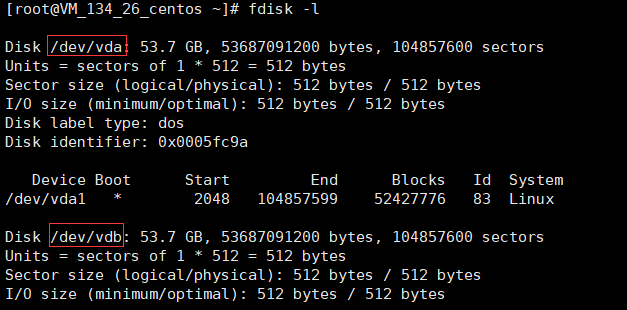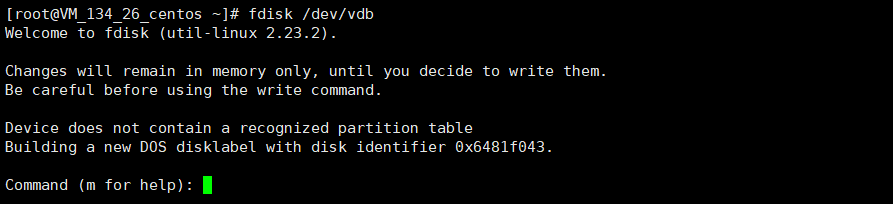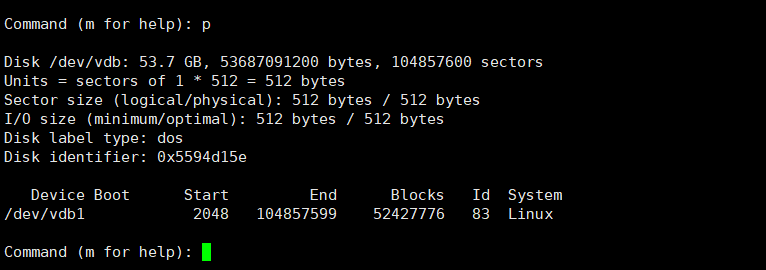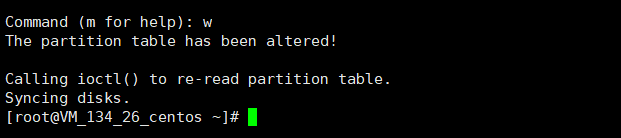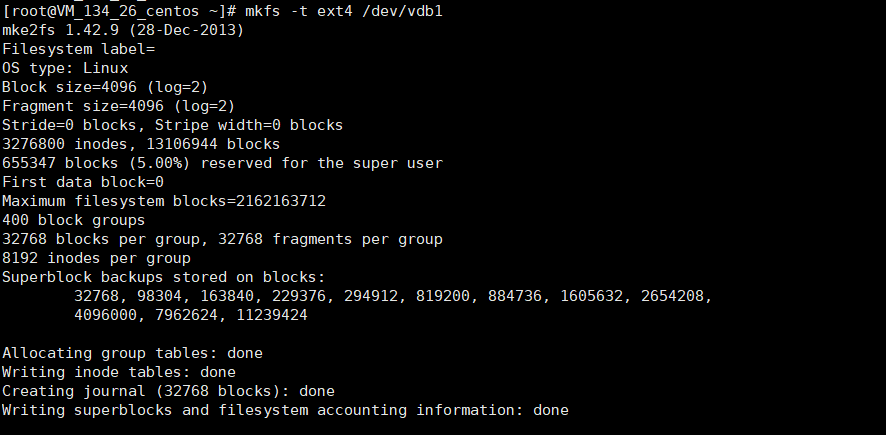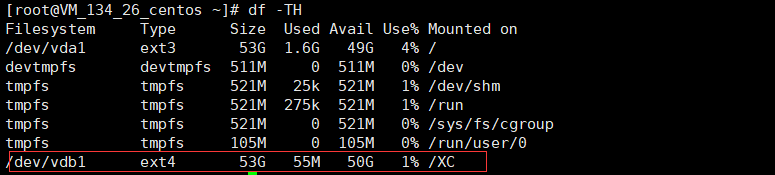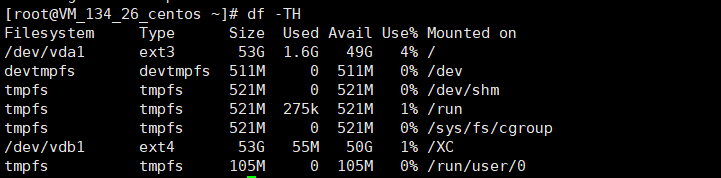https://www.cnblogs.com/stulzq/p/7610100.html
刚刚在腾讯云买了一台服务器,刚买的服务器的数据盘都是需要自己来分区的,下面就记录一下操作。
- 通过命令
fdisk-l查看硬盘信息
可以看到有两块硬盘
/dev/vda和/dev/vdb,启动vda是系统盘vdb是我们新增的数据盘。2.执行以下命令,进入fdisk模式,开始对新增数据盘执行分区操作。
fdisk 新增数据盘以新挂载的数据盘“/dev/xvdb”为例:
fdisk /dev/xvdb回显类似如下信息:
3.输入“n”,按“Enter”,开始新建分区。
回显类似如下信息:
表示磁盘有两种分区类型:
- “p”表示主要分区。
- “e”表示延伸分区。
4.以创建一个主要分区为例,输入“p”,按“Enter”,开始创建一个主分区。
回显类似如下信息:
“Partition number”表示主分区编号,可以选择1-4。
5.以分区编号选择“1”为例,输入主分区编号“1”,按“Enter”。
回显类似如下信息
“First sector”表示初始磁柱区域,可以选择2048-20971519,默认为2048。
6.以选择默认初始磁柱编号2048为例,按“Enter”。
回显类似如下信息:
“Last sector”表示截止磁柱区域,可以选择2048-104857599,默认为104857599。
7.以选择默认截止磁柱编号2104857599为例,按“Enter”。
回显类似如下信息:
表示分区完成,即为50GB的数据盘新建了1个分区。
8.输入“p”,按“Enter”,查看新建分区的详细信息。
回显类似如下信息:
表示新建分区“/dev/vdb1”的详细信息。
9.输入“w”,按“Enter”,将分区结果写入分区表中。
回显类似如下信息:
表示分区创建完成。
10.执行以下命令,将新的分区表变更同步至操作系统。
partprobe11.执行以下命令,将新建分区文件系统设为系统所需格式。
mkfs -t 文件系统格式 /dev/vdb1以设置文件系统为“ext4”为例:
mkfs -t ext4 /dev/vdb1
回显类似如下信息:
格式化需要等待一段时间,请观察系统运行状态,不要退出。
12.执行以下命令,新建挂载点。
mkdir 挂载点以新建挂载点“/XC”为例:
mkdir /XC13.执行以下命令,将新建分区挂载到12中新建的挂载点下。
mount /dev/vdb1 挂载点以挂载新建分区至“/XC”为例:
mount /dev/vdb1 /XC14.执行以下命令,查看挂载结果。
df -TH回显类似如下信息:
表示新建分区“/dev/vdb1”已挂载至“/XC”。
设置开机自动挂载磁盘
如果您需要在云服务器系统启动时自动挂载磁盘,不能采用在 /etc/fstab直接指定 /dev/xvdb1的方法,因为云中设备的顺序编码在关闭或者开启云服务器过程中可能发生改变,例如/dev/xvdb1可能会变成/dev/xvdb2。推荐使用UUID来配置自动挂载数据盘。
说明:磁盘的UUID(universally unique identifier)是Linux系统为存储设备提供的唯一的标识字符串。
1.执行如下命令,查询磁盘分区的UUID。
blkid 磁盘分区以查询磁盘分区“/dev/vdb1”的UUID为例:
blkid /dev/vdb1
回显类似如下信息:
表示“/dev/vdb1”的UUID。
2.通过vim编辑`/etc/fstab/
在末尾增加一行
UUID=f5c5c392-4704-4475-9abc-f6a2e049f2ea /XC ext4 defaults 0 2保存
3.重启服务器
通过命令
df -TH查看磁盘信息
可以看出已经自动挂载了。